Всем привет! В эпоху повсеместного использования сервисов быстрого обмена сообщениями (WhatsApp, Viber, Telegram – самые яркие представители), электронную почту используют все меньшее количество людей. Но это не значит, что про нее все забыли и она навсегда потеряла свою актуальность. Ничего подобного! Тем более, если грамотно и правильно настроить почтовый ящик, то пользоваться им будет одно сплошное удовольствие.
И сразу же возникает вопрос — а как это сделать? Как правильно подключить mail на своем iOS-устройстве? Элементарно. Просто. Легко. Не верите автору? Тогда получайте подробную инструкцию по настройке электронной почты на iPhone или iPad. Самое время начать — поехали!:)
Вообще, существует 2 способа получать, читать, отправлять электронную корреспонденцию на «яблочных» гаджетах:
- Используя встроенное приложение «Mail».
- Воспользовавшись дополнительными программами от стороннего разработчика.
Настраиваем стандартный почтовый клиент в iOS
Как и на любом уважающем себя смартфоне (имеется ввиду iPhone) или планшете (iPad), уже имеется предустановленная (скачивать ее не нужно) программа для работы с электронными письмами, нам остается только грамотно ее настроить.
Нажимаем на иконку «Mail» на рабочем столе или следуем в Настройки — Почта, адреса, календари — Добавить учетную запись. Результат будет одинаков — Вы увидите вот такое окно:
Если Ваш электронный ящик принадлежит одному из сервисов (про iCloud так вообще написана целая статья), которые указаны на картинке, то это самый простой вариант. Нажимаете на нужную иконку, вводите логин и пароль, все остальное сделает за Вас операционная система.
Но конечно, в России более распространены почтовые сервисы таких компаний как Yandex, Mail.ru, ну и наверно Rambler. Если Вы входите в то большинство людей, которые используют именно их, то потребуется ручная настройка.
В том же окне, что на картинке выше, нажимаем «Другое» — «Новая учетная запись» (первая строчка), открывается форма:
- Имя — абсолютно любое, как Вам будет угодно.
- E-mail — непосредственно адрес электронного почтового ящика.
- Пароль — думаю все понятно, пароль от «электронки».
- Описание — дополнительная информация (личный, рабочий, хлам и т.д.).
На этом все, если Вы пользуетесь @yandex или @mail (и производных от него — inbox, list, bk).
Для настройки @Rambler (и прочих — lenta, autorambler, myrambler, ro.ru, r0.ru) придется немного повозиться. После ввода основных данных (как написано выше), необходимо будет указать дополнительные сведения:
- Сервер входящей почты. Имя узла – pop.rambler.ru
- Имя пользователя и пароль – это данные вашего электронного ящика. Важно! Имя пользователя указываем полностью, например, Vasia333@rambler.ru.
- Сервер исходящей почты. Имя узла – smtp.rambler.ru
Вот и все, теперь ваш iPhone или iPad (все настройки идентичны), готов принимать электронные письма используя стандартную программу Mail.
Сторонние программы для проверки почты на iPhone и iPad
Для тех, кого по каким-либо причинам не устраивает способ описанный выше, в App Store (а ведь их несколько, узнай какой лучше!) существует огромное количество приложений для проверки писем на iOS-устройствах.
Рассказать про каждое из них сил не хватит, однако выделю среди них два самых популярных и что немаловажно — бесплатных.
Вот они:
- MailBox. Прежде всего этот проект стал знаменит не из-за своих каких-то необычных функций, а в силу того, что на момент его выхода, после скачивания необходимо было записываться(!!!) на использование данной программы. В результате такого нестандартного подхода, количество загрузок подскочило до миллионов. На данный момент все доступно без очередей, скачать и попробовать можно здесь, но необходимо помнить, поддерживаются только Gmail и iCloud. Согласитесь, не густо.

- Почта Mail.ru или myMail – разные приложения, но похожи друг на друга, как две капли воды. Кто знает чем они отличаются, напишите в комментариях, я долго и упорно искал, но разницы «в упор не вижу»:) Абсолютно бесплатные, позволяют работать с любой записью электронной почты, не требуют тонкой настройки – достаточно ввести адрес и пароль. Удобно? Безусловно! Сам пользуюсь с удовольствием (как на iPhone, так и на iPad) и всем советую – отличная альтернатива стандартному почтовому клиенту.
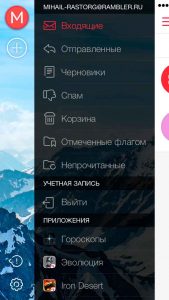
P.S. Хочешь не испытывать проблем с электронной корреспонденцией? Поставь «лайк» к этой статье!
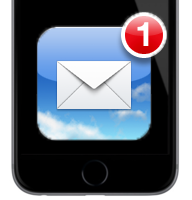

 (голосов 9, рейтинг: 4,89 из 5)
(голосов 9, рейтинг: 4,89 из 5)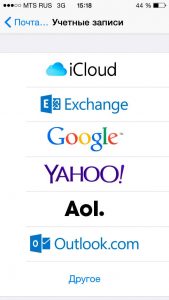
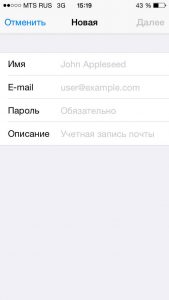
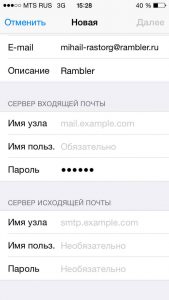


2 комментария. Оставить новый
Благодарю, Михаил вы очень интересно и понятно объясняете, с удовольствием буду читать все ваши публикации! Для меня становятся понятны многие моменты! Ещё раз благодарю вас
Елена, спасибо на добром слове!